win11小组件怎么快捷键关闭 win11小组件快捷键关闭教程
更新时间:2023-04-11 10:19:44作者:xinxin
在win11中文版系统中自带有小组件功能,可以打开显示屏左侧的侧边栏,并显示Microsoft新闻、天气等信息,当然有些用户为了防止小组件过度占用win11电脑的运行内存,就想要通过快捷键来将其关闭,可是win11小组件怎么快捷键关闭呢?下面小编就来告诉大家win11小组件快捷键关闭教程。
具体方法:
1、点击任务栏的【开始】菜单,找到【设置】打开进入Windows设置中,也可以使用快捷键【win+I】打开;
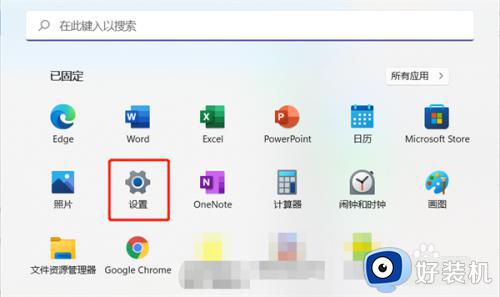
2、进入Windows设置中之后,在左侧找到并点击切换到【个性化】设置;
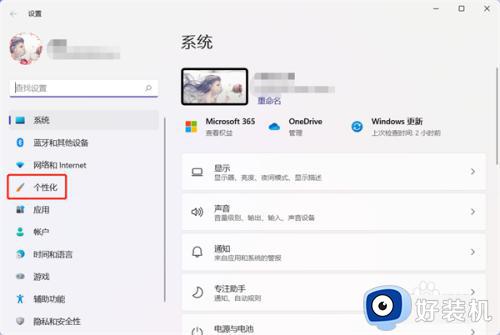
3、在个性化设置的右侧,上下滑动找到【任务栏】设置;
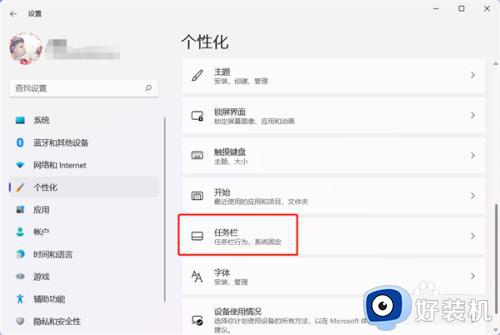
4、然后在任务栏项设置的下面,关闭【小组件】右侧的滑块,即可关闭小组件;
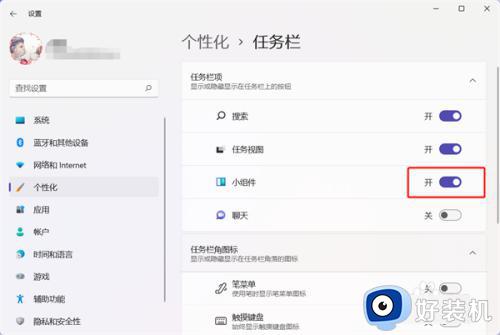
5、关闭后在任务栏左侧或者居中位置无法再显示小组件图标了。
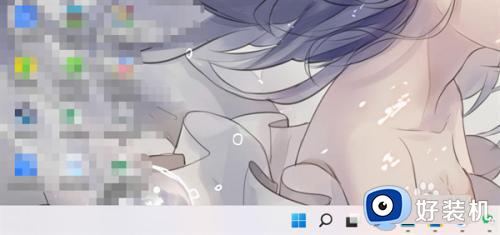
关于win11小组件快捷键关闭教程全部内容就和大家介绍到这了,还有不懂得用户就可以根据小编的方法来操作吧,希望能够帮助到大家。
win11小组件怎么快捷键关闭 win11小组件快捷键关闭教程相关教程
- win11一按w回到桌面小组件如何修复 win11按w键出现小组件怎么关闭
- Win11按w会弹出小组件怎么关闭 win11按w弹出小组件的关闭步骤
- win11键盘快捷键怎么关闭 win11该如何关闭快捷键功能
- windows11快捷键怎么关闭 win11快捷键禁用方法
- win11怎么关闭截屏快捷键 win11截图快捷键如何取消
- win11关机快捷键ctrl加什么 win11关机快捷键怎么设置
- ctrlesc快捷键怎样取消win11 win11关闭ctrl+esc快捷键的方法
- win11如何关闭windows热键 win11关闭windows热键在哪里设置
- win11关闭热门资讯的操作教程 win11小组件删除热点资讯的方法
- 电脑快捷键关机win11教程 win11关机快捷键是什么按钮
- win11家庭版右键怎么直接打开所有选项的方法 win11家庭版右键如何显示所有选项
- win11家庭版右键没有bitlocker怎么办 win11家庭版找不到bitlocker如何处理
- win11家庭版任务栏怎么透明 win11家庭版任务栏设置成透明的步骤
- win11家庭版无法访问u盘怎么回事 win11家庭版u盘拒绝访问怎么解决
- win11自动输入密码登录设置方法 win11怎样设置开机自动输入密登陆
- win11界面乱跳怎么办 win11界面跳屏如何处理
win11教程推荐
- 1 win11安装ie浏览器的方法 win11如何安装IE浏览器
- 2 win11截图怎么操作 win11截图的几种方法
- 3 win11桌面字体颜色怎么改 win11如何更换字体颜色
- 4 电脑怎么取消更新win11系统 电脑如何取消更新系统win11
- 5 win10鼠标光标不见了怎么找回 win10鼠标光标不见了的解决方法
- 6 win11找不到用户组怎么办 win11电脑里找不到用户和组处理方法
- 7 更新win11系统后进不了桌面怎么办 win11更新后进不去系统处理方法
- 8 win11桌面刷新不流畅解决方法 win11桌面刷新很卡怎么办
- 9 win11更改为管理员账户的步骤 win11怎么切换为管理员
- 10 win11桌面卡顿掉帧怎么办 win11桌面卡住不动解决方法
